DraftBot es un bot desarrollado en Node.js por @BastLast basado en un juego de aventuras de texto. La historia se desarrolla en un mundo medieval y el jugador encarna a un aventurero que quiere ganar un concurso lanzado por el rey para ganar la mano de la princesa. Para lograrlo, debe viajar y ganar puntos atravesando muchos peligros, incluidos ladrones, zonas salvajes y niños aterradores. Cada pocas horas, el jugador puede obtener un evento aleatorio usando el comando /report : interactúa con un sistema de opción múltiple, usando reacciones debajo del informe. Cada elección tiene múltiples problemas, que podrían dañar al personaje, curarlo o incluso darle algunas cosas. Durante el viaje, ganan dinero, cosas y puntos, y pueden usarlos para comprar pociones, cosas o efectos en la tienda, luchar contra otros jugadores y ascender en la clasificación.
Antes de crear su propia instancia, tenga en cuenta que puede agregar el bot a su servidor a través del enlace disponible en la discordia del bot.
Si decides trabajar en la creación de tu propia instancia del bot, se supone que debes tener un mínimo de conocimientos informáticos. El equipo de soporte del bot dará prioridad a los jugadores de la instancia principal y solo brindará asistencia muy limitada. Arreglaremos los errores que informe, pero no le enseñaremos cómo codificar un robot de discordia.
No copie ni pegue los comandos que proporcionamos en este archivo Léame sin:
Entendiendo el comando
Reemplazar las partes relevantes con sus datos
Habiendo leído todo el documento
Sólo el código disponible en la pestaña "lanzamiento" se considera "estable".
Para el desarrollo, le recomendamos que ejecute el bot en su computadora. De esta manera, puede probar sus cambios sin tener que crear la imagen de la ventana acoplable cada vez que realiza un cambio. Sin embargo, le recomendamos que utilice Docker para la base de datos, ya que es más fácil de configurar y mantener.
Proporcionamos todas las guías necesarias a continuación. Si tiene alguna pregunta, no dude en hacerla en nuestro servidor de Discord.
Instalar git: https://git-scm.com/download/win
Descargue el bot: git clone https://github.com/BastLast/DraftBot-A-Discord-Adventure
Instale NodeJS http://nodejs.org/fr/
Consulte package.json para conocer la versión mínima requerida
Nuestra imagen de Docker se basa en el nodo alpino (consulte DockerFile para ver la versión exacta)
Le recomendamos que use nvm para administrar las versiones de sus nodos. Si usa nvm, puede usar nvm install para instalar la versión correcta. Si aún no tiene nvm instalado, puede usar npm install -g nvm para instalarlo.
Instalar Yarn npm install --global yarn
Instalar el bot: yarn install
Instale y ejecute una base de datos mariadb. Guarde las credenciales para el archivo de configuración. Proporcionamos un tutorial a continuación para este paso.
Cree el archivo de configuración copiando el archivo config.default.toml en un nuevo archivo config.toml
Edite el archivo config.toml con los datos correctos
Inicie el bot: yarn start
Instalar git: apt-get install git
Descargue el bot: git clone https://github.com/BastLast/DraftBot-A-Discord-Adventure
Instalar NodeJS apt-get install nodejs
Instalar npm apt-get install npm
Consulte package.json para conocer la versión mínima requerida
Nuestra imagen de Docker se basa en el nodo alpino (consulte DockerFile para ver la versión exacta)
Le recomendamos que use nvm para administrar las versiones de sus nodos. Si usa nvm, puede usar nvm install para instalar la versión correcta. Si aún no tiene nvm instalado, puede usar npm install -g nvm para instalarlo.
Instale hilo npm install -g yarn (es posible que deba instalar npm y usar sudo)
Instalar el bot: yarn install
Instale y ejecute una base de datos mariadb. Guarde las credenciales para el archivo de configuración. Proporcionamos un tutorial a continuación para este paso.
Cree el archivo de configuración: cp config/config.default.toml config/config.toml
Edite el archivo config.toml con los datos correctos
Inicie el bot: yarn start
Asegúrese de utilizar yarn install y yarn start cada vez que actualice el bot.
Las migraciones se ejecutarán automáticamente, pero asegúrese de verificarlas a medida que se crean para nuestra base de datos, ya que pueden causar problemas en la suya.
Asegúrese de tener Docker instalado en su máquina. Aquí hay un enlace a la guía de instalación de Windows: https://docs.docker.com/desktop/install/windows-install/ Aquí hay un enlace a la guía de instalación de Linux: https://docs.docker.com/engine/ instalar/ubuntu/
Siga los pasos "sin ventana acoplable" hasta el paso yarn install (no es necesario que lo haga).
Este paso sólo es necesario si deseas compilar la imagen tú mismo. No es necesario hacer esto para que el bot funcione. Esto es sólo si desea implementar su propia imagen en un servidor. Tenemos una cuenta de Docker Hub, por lo que es posible que no necesite compilar la imagen usted mismo. Puede encontrarlo allí: https://hub.docker.com/u/draftbot. Si realmente desea compilarlo usted mismo, siga el siguiente paso.
En la carpeta del proyecto (previamente descargada con git), ejecute:
docker build . -t draftbot/draftbot
Primero, deberá crear una nueva carpeta para almacenar los datos de la base de datos. Le recomendamos que cree una carpeta fuera de la carpeta del proyecto para evitar problemas con git. Copie la ruta de esta carpeta, la necesitará en el siguiente comando. Esta es la "ruta/hacia/volúmenes/mariadb"
Cree una base de datos docker mariadb con el siguiente comando:
docker run -d --name mariadb -e MARIADB_USER=draftbot -e MARIADB_PASSWORD=secret_password -e MARIADB_ROOT_PASSWORD=super_secret_password -v /path/to/volumes/mariadb:/var/lib/mysql -p 3306:3306 mariadb:latest
o con Docker componer:
services: mariadb: image: mariadb container_name: mariadb ports: - 3306:3306 volumes: - /path/to/volumes/mariadb:/var/lib/mysql environment: MARIADB_USER: draftbot MARIADB_PASSWORD: secret_password MARIADB_ROOT_PASSWORD: super_secret_password
También puedes ejecutar un servidor mariadb local, pero te recomendamos que uses Docker. Si quieres más información sobre cómo instalar mariadb, puedes visitar su sitio web: https://mariadb.org/download/
Crear o descargar una imagen acoplable del bot es la forma recomendada de configurar DraftBot en producción.
Necesita tener un archivo config.toml lleno. La plantilla de configuración se puede encontrar en config/config.default.toml
Aquí está el comando que iniciará el contenedor acoplable DraftBot:
docker run -d --name draftbot -v /path/to/config.toml:/draftbot/config/config.toml:ro -v /path/to/logs:/draftbot/logs draftbot/draftbot
o con Docker componer:
services: draftbot: image: draftbot/draftbot container_name: draftbot volumes: - /path/to/config.toml:/draftbot/config/config.toml:ro - /path/to/logs:/draftbot/logs
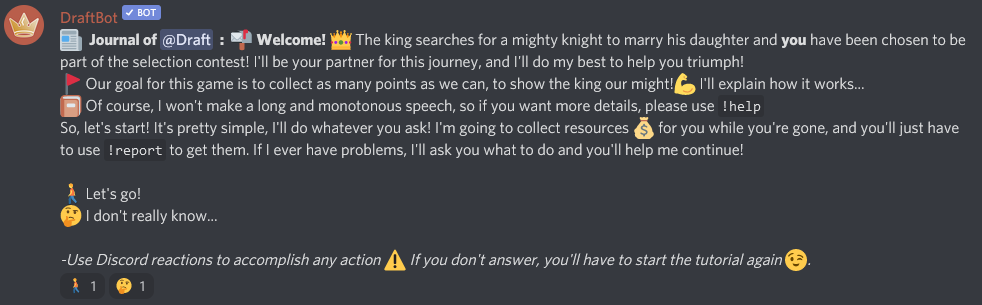
Sitio web
Servidor de Discord (en francés)
Tablón de sugerencias (en francés)
guía del jugador
Cuenta de Twitter (en francés)